Để dễ dàng sử dụng máy tính, đôi khi bạn sẽ muốn thay đổi ngôn ngữ và khu vực trên máy. Những thiết lập mặc định khiến bạn khó khăn trông việc sử dụng hoặc ngăn bạn truy cập vào một trang web bạn mong muốn. Ví dụ như bạn muốn chơi một game nước ngoài chưa hỗ trợ ở Việt Nam thì chỉ cần thay đổi khu vực quốc gia hỗ trợ trò chơi ấy là có thể dễ dàng tải về chơi rồi. Vì vậy, bài viết hôm nay của khogame247.com sẽ hướng dẫn cho bạn cách để thay đổi ngôn ngữ và khu vực trên máy Windows 10.
Cách tắt đồng bộ hóa ngôn ngữ trên Windows 10
Khi bạn sử dụng tài khoản Microsoft trên Windows 10; cài đặt ngôn ngữ sẽ đồng bộ trên các thiết bị mà bạn đã đăng nhập cùng một tài khoản đó. Vì vậy, bạn nên tắt tùy chọn đồng bộ các cài đặt. Trước khi thực hiện bất kỳ thay đổi nào. Để ngăn cấu hình mới ghi đè cài đặt trên những thiết bị khác.
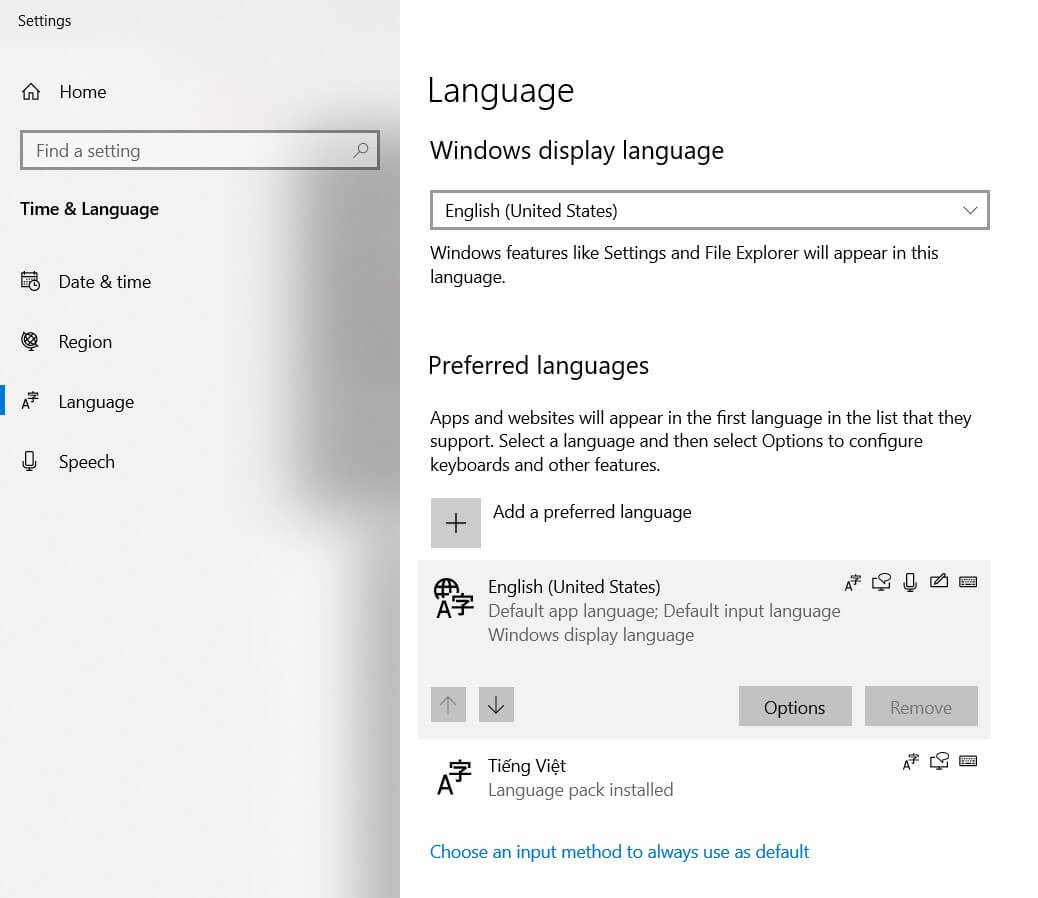
Tại mục tìm kiếm trên hệ thống Windows 10, nhập và chọn Settings > Chọn Accounts > Chọn Sync your settings > Tại mục Individual sync settings, chuyển Language preferences sang Off là xong.
Hướng dẫn nhanh cách đổi ngôn ngữ trên máy tính
Bước 1: Tại mục tìm kiếm trên hệ thống Windows 10, nhập và chọn Settings. Chọn Time & Language > Chọn Language.
Bước 2: Trong phần Preferred languages, nhấp vào nút Add a preferred language. Chọn ngôn ngữ bạn muốn thay đổi trên Windows 10 > Chọn Next.
Bước 3: Nhấp chọn Set as my display language > Chọn Install. Chọn tiếp Yes, sign out now để đăng xuất tài khoản trên Windows là xong. (Hoặc chọn No và đăng nhập sau cũng được).
Nếu thay đổi ngôn ngữ hệ thống vì bạn đang ở một khu vực, vùng khác. Bạn nên cập nhật cài đặt khu vực, vùng mặc định trên Windows.
Hướng dẫn cách thay đổi khu vực trên máy tính
Thông thường rất ít khi bạn phải thay đổi các thiết lập mặc định trên hệ thống máy tính. Tuy nhiên khi cài đặt 1 số phần mềm, ứng dụng lên máy tính chúng ta cần phải tùy chỉnh các thiết lập đó. Ví dụ như bạn muốn chơi 1 tựa game chưa hỗ trợ Việt Nam trên Microsoft Store thì rất đơn giản. Chúng ta chỉ cần thay đổi khu vực đã cài đặt trên máy tính đến một khu vực có hỗ trợ chơi. Rất nhiều game, ứng dụng trên Microsoft Store chưa hỗ trợ người dùng Việt. Nên chúng tôi làm hướng dẫn các bạn cách thay đổi khu vực trên máy tính của bạn.
Bước 1: Tại giao diện chính hãy nhấn chọn đến Start –> Settings.
Bước 2: Giao diện cửa sổ Settings xuất hiện hãy tiếp tục chọn đến Time & Language.
Bước 3: Cửa sổ Time & Language xuất hiện hãy chọn đến Region & language. Tại đây bạn có thể quan sát sang phía bên phải cửa sổ này. Để Quốc gia hoặc khu vực muốn chuyển đến ở mục Country or region.
Bước 4: Tùy chỉnh phần Regional format để chọn định dạng chính xác cho ngày và giờ. Bấm vào Language. Trong phần Related settings, chọn Administrative language settings.
Bước 5: Trong bảng Administrative, chọn Copy settings. Trong phần Copy your current settings to; nhấp chọn hai tùy chọn Welcome screen and system accounts và New user accounts. Chọn OK > Chọn tiếp OK là xong.
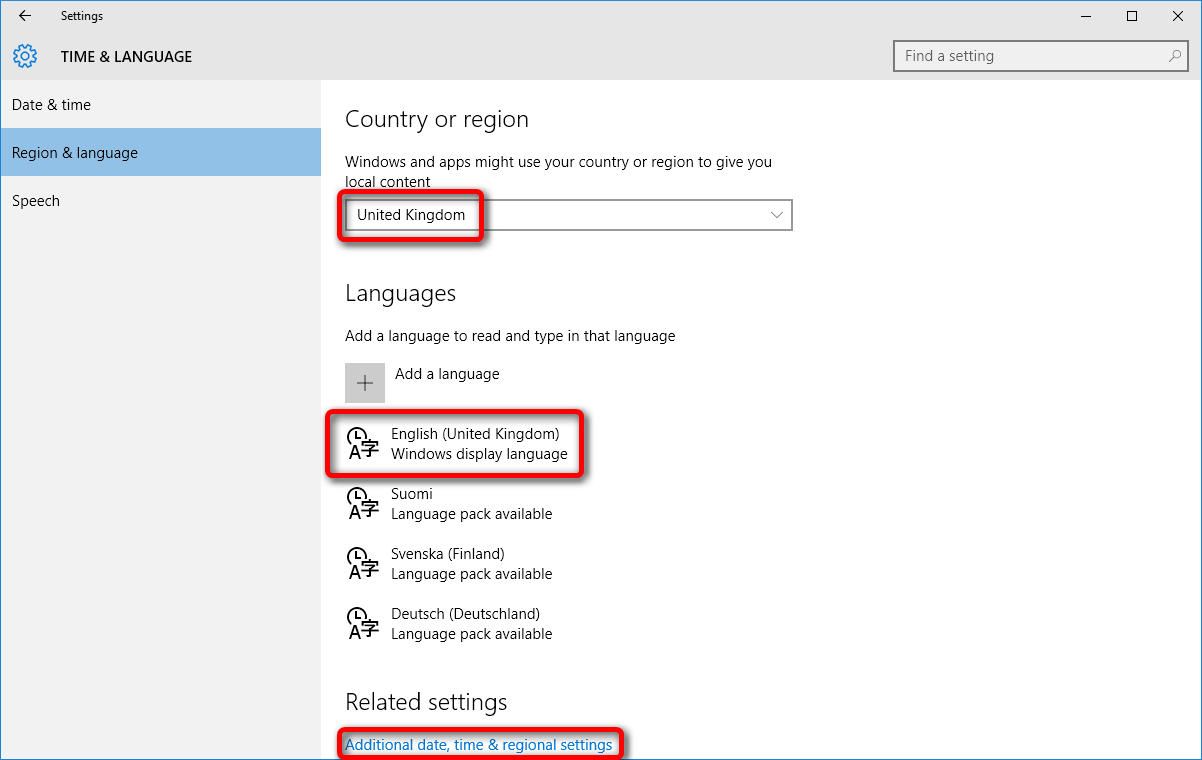
Với vài bước cơ bản chúng tôi đã hướng dẫn các bạn cách chuyển đổi nhanh ngôn ngữ và khu vực trên Windows 10. Hi vọng với hướng dẫn này bạn sẽ nhanh chóng thiết lập khu vực mong muốn trên máy tính cài đặt Windows 10 của mình.
